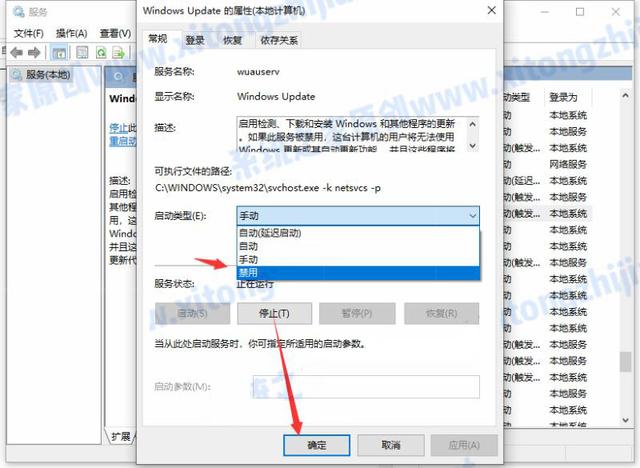最近,许多Win10电脑用户在使用打印机的时候都遇到了这样的问题:在连接打印机的时候出现了错误代码0x0000011b。而不少用户在卸载了Win10最新的更新补丁后,依旧有不少用户在使用的时候出现了过一段时间后,补丁又再次自动的出现在自己的电脑上。其实我们不仅仅需要卸载掉Win10最新的补丁,仍旧需要禁止自动更新,这样才能解决问题。
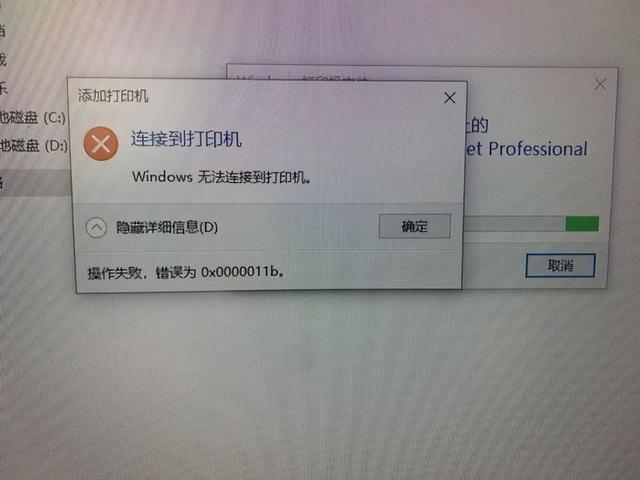
解决方法
经过检查,是共享打印机的主机Windows是更新kb5005565这个补丁所导致的,那么我们在控制面板-卸载程序 里卸载掉2021-09-15Windows更新的补丁KB5005565后重启电脑就好了。
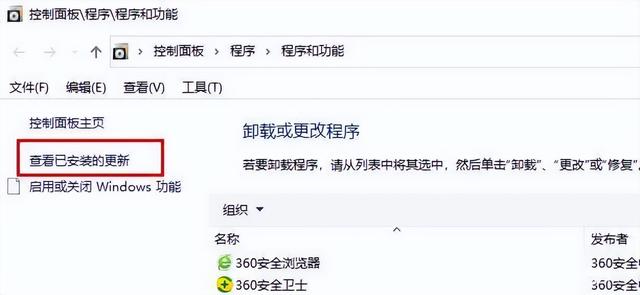
或者保存下面代码到记事本然后另存为bat文件然后执行即可。
@echo off>nul 2>&1 "%SYSTEMROOT%\system32\cacls.exe" "%SYSTEMROOT%\system32\config\system"if '%errorlevel%' NEQ '0' (goto UACPrompt) else ( goto gotAdmin ):UACPromptecho Set UAC = CreateObject^("Shell.Application"^) > "%temp%\getadmin.vbs"echo UAC.ShellExecute "%~s0", "", "", "runas", 1 >> "%temp%\getadmin.vbs""%temp%\getadmin.vbs"exit /B:gotAdminif exist "%temp%\getadmin.vbs" ( del "%temp%\getadmin.vbs" )pushd "%CD%"CD /D "%~dp0"@echo offrem utf-8chcp 65001title 0x00000709 bug卸载兼Windows更新关闭处理程序 color achoice /C YN /M "继续请按 Y,退出请按 N"if errorlevel 2 goto Nif errorlevel 1 goto Ycls:Y@echo off@wusa /quiet /uninstall /kb:5005569 @wusa /quiet /uninstall /kb:5005573 @wusa /quiet /uninstall /kb:5005568 @wusa /quiet /uninstall /kb:5005566 @wusa /quiet /uninstall /kb:5005565@reg add HKEY_LOCAL_MACHINE\System\CurrentControlSet\Control\Print /v RpcAuthnLevelPrivacyEnabled /d 0 /t REG_DWORD /f@net stop “wuauserv”@net stop “WaaSMedicSvc”@reg add HKEY_CURRENT_USER\Software\Microsoft\Windows\CurrentVersion\Policies\Explorer /v NoWindowsUpdate /d 1 /t REG_DWORD /f@echo offrem utf-8chcp 65001cls@echo 卸载完成@echo 建议您重启电脑choice /C YN /M "重启请按 Y,退出请按 N"if errorlevel 2 goto Nif errorlevel 1 goto Y:Yshutdown /s /t 30:N@exit /b:N@exit /b
大家也可以禁止win10系统更新:
禁止Win10更新操作方法:
1、鼠标右键“win”图标在弹出的菜单栏中选择“运行”选项,打开运行窗口后输入“services.msc”,回车,如图下所示;
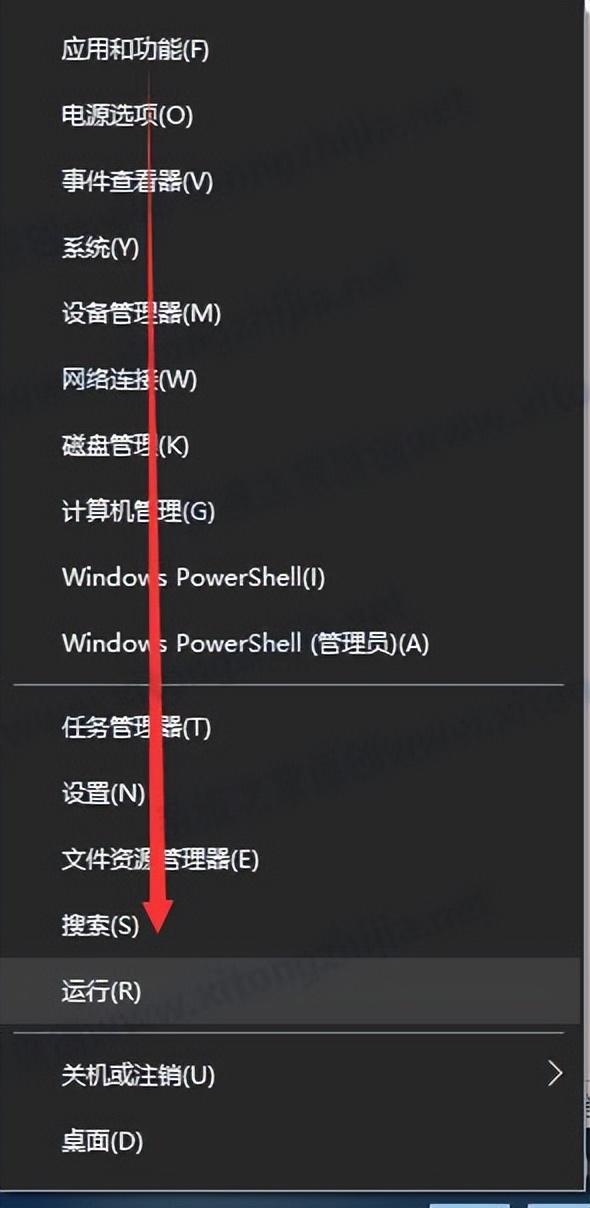
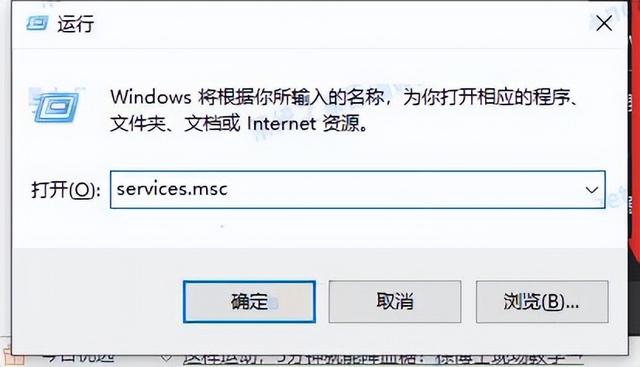
2、在打开的窗口中找到“windows Update”启用选项,并双击打开,如图下所示;
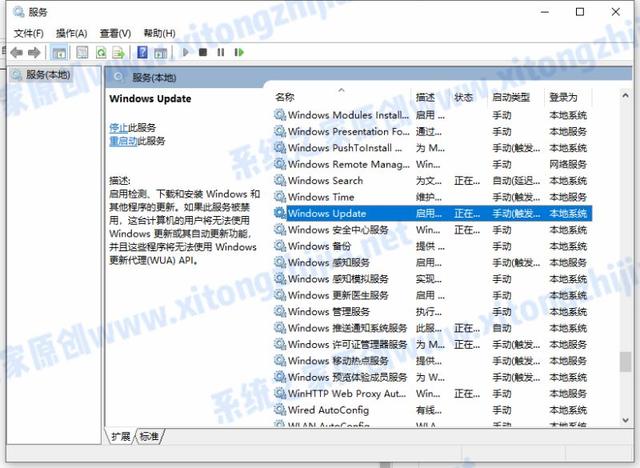
3、在弹出的小窗口中的启动类型选项处点击选择“禁用”,点击“确定”,如图下所示;